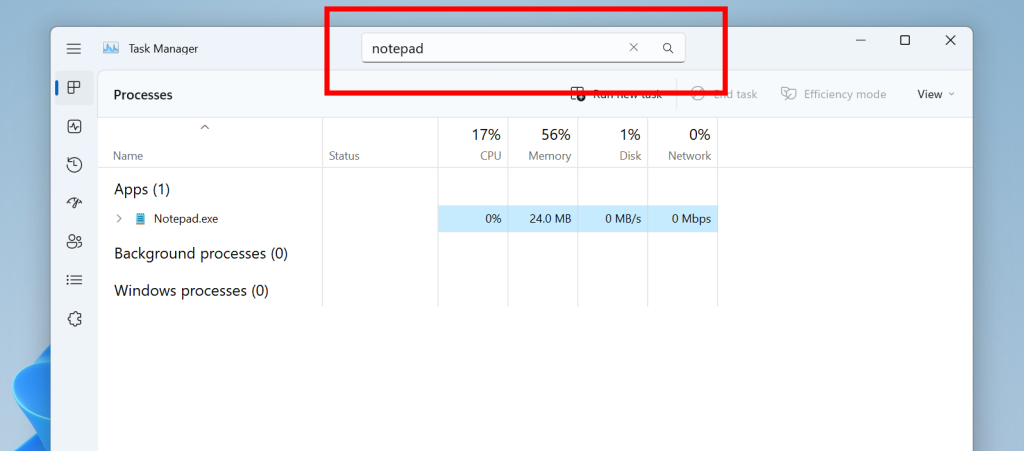- Las Líneas verticales en la pantalla de una PC pueden ser el resultado de una falla de aparatūru o un problem con su Tarjeta grafica.
- El problem probablemente sea la pantalla LCD de su PC si las líneas son de diferentes krāsas o Cambian cuando agrega presión desde el panel.
- Consulte las soluciones un continuación para recuperar el acceso su PC.

XINSTALĒT, NOklikšķinot uz LEJUPIELĀDES FAILA
- Lejupielādējiet un instalējiet Fortect en tu PC.
- Abre la herramienta y Comienza a Escanear.
- Noklikšķiniet uz lv Reparar y arregla los errores en unos minutos.
- Hasta ahora, 0 lectores han descargado Fortect este mes.
Si ves líneas atravesando tu monitor —ya sean azules, blancas, multicolores, verticales u horizontales— probablemente estés temiendo que tu PC se bloquee. Afortunadamente, no tiene que llegar a eso. Hay formas fáciles de detectar la causa del problem y arreglar las líneas verticales en la pantalla de tu computadora.
Revisa las soluciones a continuación.
¿Qué causa las líneas verticales en mi monitor?
Si el monitor muestra líneas incluso cuando no está conectado a ningún cable u otro método de entrada, lo más probable es que el problem sea causado por el propio monitor.
En algunos casos, los problems de imagen, como las Líneas, pueden deberse a conexiones de cinta internas defectuosas o al propio panel LCD. Es posible que tenga un sangrado de luz negra si nota que la luz se filtra alrededor de los bordes del monitor de su computadora.
Suponga que las líneas desaparecen mientras su pantalla externa no recibe ninguna entrada. En ese caso, es posible que tenga un problem con la conexión entre su computadora y el monitor externo o un problem con los controladores de gráficos, la configuración del controlador o la configuración de imagen en su computadora.
¿Por qué aparecen líneas verticales en la pantalla de la la portable?
Muchos usuarios reportaron ver líneas verdes en las computadoras Windows; Generalmente, los controladores causan este problem, así que asegúrese de aktualizarlos con frecuencia.
Los problēmas de visualización distorsionada lv Windows no son nada nuevo y, con suerte, esta guía lo ayudará a solucionarlo de una vez por todas.
¿Cómo arreglo las líneas verticales en mi pantalla?
1. Verifique la configuración de visualización de la resolución de su pantalla
- Presione Windows, raksta resolución y abra el resultado superior.

- La resolución marcada Recomendada es la resolución nativa para la pantalla de tu klēpjdators (es decir, la más alta que tu monitor puede soportar)
- Configura el spilgts un kontrasts del monitors.
2. Grafikas faktiskā kontrole
- Haga clic con el boton derecho en el ícono Inicio y atlase Administrador de dispositivos.

-
Extiende laCarpeta de adaptadores de pantalla, haz clic con el botón derecho en la tarjeta gráfica y selecciona Aktualizēts kontrolieris.

- Reanuda tu computadora. Las líneas verticales en el monitor causadas por su tarjeta gráfica desaparecerán después.
Piezīme: Es posible que necesite saber el nombre de su tarjeta de video, por ejemplo, si es NVIDIA, AMD vai Intel, porque entonces tendría que descargarla directamente desde el sitio web de cualquiera de estas.
Mantener sus controladores aktualizados es crucial si desea lograr el máximo rendimiento. Puede aktualizarlos manualmente usando la base de datos del sistema como se mencionó anteriormente, o usar un software que lo haga automaticamente.
Buscar la version correcta del controlador de cada komponente de tu computadora se puede volver tedioso. En estos casos, un asistente automático resulta muy útil, pues te puede ayudar a encontrar los controladores correctos y mantener tu sistema aktualizado. Jūs ieteiktu Outbyte draivera atjauninātājs.
Esto es lo que debes hacer:
- Lejupielādējiet un instalējiet Outbyte Driver Updater.
- Abre el programmatūra.
- Espera a que detecte todos los controladores dañados.
- Outbyte te mostrará entonces todos los controladores que tienen problems; tú solo tienes que seleccionar los que quieres reparar.
- Espera a que la app descargue un instale los controladores nuevos.
- Reinīcija tu PC para que se apliquen los cambios.

Outbyte draivera atjauninātājs
Mantén los controladores de tu PC funcionando a la perfección sin poner en riesgo tu computadora.Descargo de responsabilidad: La versija gratuita de este programa no puede realizar ciertas tareas.
3. Rebaje el controlador de la tarjeta de video a una anterior version
- Haga clic con el boton derecho en el ícono Inicio, luego selectione Administrador de dispositivos.

- Expanda la sección Adaptadores de pantalla, haga clic con el botón derecho en el controlador de gráficos y seleccione Propiedades.

- Navegue a la pestaña Kontrolieris, haga clic lv Revertir kontrolieris si tiene la opciju habilitada. Si tiene una sola línea vertical en la pantalla de su computadora portátil, ya no será un problem después de esto.

- Soución Efectiva: El Navegador Cree que Estoy un Otro País
- Top 20: Juegos en Safari [Modo Individual un Multijugador]
- Risinājums: Error Video HTML5 No Está Codificado Correctamente
4. Utilice el Solucionador de problems de calidad de visualización
-
Presiona Windows y aprakstīt kontrole. A turpinājums, atlaseVadības panelis de la rezultātu saraksts.

- Haga noklikšķiniet uz lv Ver por en la esquina derecha y selectione Lielās ikonas.

- Elija Problēmu risinājums.

- Vaya al panel izquierdo y haga clic en Ver todo.
- Selectione Calidad de visualización.
- Escriba una contraseña para el administrador o conceda permisos cuando se le solicite. Luego, se solverá el problem de las líneas verticales en la pantalla de la computadora.
5. Verifique si las Líneas verticales aparecen en el BIOS
- Apague su PC, pero mantenga el cable de alimentación conectado.
- Encenderlo de nuevo.
- Presione F10 repetidamente.
Piekļūstiet BIOS konfigurācijai y aún se muestran las Líneas, es posible que se trate de una falla de hardware. En esta situación, realice un restablecimiento completo o forzado, luego una aktualización del BIOS.
CONSEJO DE EXPERTO:
PATROČINADO
Algunos errores de computadora son difíciles de arreglar, especialmente cuando se trata de archivos de sistema faltantes o corruptos en Windows.
Asegúrate de usar una herramienta dedicada, como Fortect, la cual escanea tu computadora y reemplaza tus archivos dañados con versiones nuevas de su propio repositorio.
Recuerde no interrumpir el proceso, ya que podría causar más daño que es más difícil de reparar. Si aktualizar el BIOS le da miedo, puede hacer las cosas mucho más accesibles con la ayuda de nuestros expertos en tecnología. Por ejemplo, las líneas verticales en el problem de la pantalla de la computadora portátil Lenovo se solucionarán más adelante.
Ja nav redzama vertikālā sistēma un BIOS, ir problēmas saistībā ar programmatūru, kas ir novecojušas. En este caso, debe aktualizar los controladores de pantalla de la siguiente manera:
- Inicie su computadora en modo seguro.
- Haga clic con el boton derecho en el ícono Inicio y Selectione Administrador de dispositivos.

- Expanda la carpeta Adaptadores de pantalla, haga clic con el botón derecho en el controlador de gráficos y seleccione Aktualizēts kontrolieris.

- Salida en modo seguro.
6. Realiza un aranque limpio
- Escriba msconfig en el cuadro de búsqueda de Windows y presione Ievadiet.

- Busque la pestaña Servicios y marque la casilla Ocultar todos los servicios de Microsoft. Hacer klikšķisDeshabilitar todo.

- Vaya a la pestaña Inicio, luego haga clic lv Abrir Administrador de tareas.

- Selectione cualquier programma de inicio que crea que podría estar interfiriendo, luego elija Deaktivizēt.
- Cierre el Administrador de tareas, haga clic en Aceptar en la ventana Sistēmas konfigurācija y reinicie su PC. Con esto se deben arreglar las líneas verticales en la pantalla de la computadora.
Realizar un inicio limpio para su computadora samazināt los Conflictos Relacionados con el software que pueden provocar las causas principales de la incompatibilidad de la reparación de inicio con su sistema operativo.
Estos konfliktos pueden ser causados por aplicaciones y servicios que normalmente se inician y ejecutan en segundo plano cuando inicia Windows.
Si no puede abrir el administrador de tareas, tenemos la solución adecuada para usted.
Después de seguir cuidadosamente todos estos pasos, tendrá un entorno de inicio limpio, después de lo cual puede intentar iniciar su computadora nuevamente.
¿Cómo sé si mi monitor está descompuesto?
La falla de la luz de fondo es la causa principal de la atenuación en las pantallas LCD y LED. Por otro lado, la atenuación ocurre principalmente en los monitores CRT cuando el tubo de rayos catódicos del elemento deja de funcionar.
Si su monitoru tarda mucho en cargarse, entonces es otra indicación de que su monitor se está acercando al final de su vida útil. Además, lo más probable es que sea una indicación de un problem interno que, en última instancia, puede resultar en la falla de la pantalla LCD.
Lielais laukums, algunos pixeles se vuelven defectuosos y se niegan a mostrar la imagen en kontraste. Como resultado, la pantalla mostrará píxeles en blanco. Estos píxeles se regardan muertos o dañados, según su estado.
¿Alguna de estas soluciones arregló el problem de las líneas verticales en la pantalla? Háganos saber dejando su continuación.
¿Sigues teniendo problēmas?
PATROČINADO
Si las sugerencias que te dimos arriba no solucionaron el problem, es probable que tu PC esté lidiando con errores de Windows más graves. En ese caso, te recomendamos escoger una herramienta como Fortect para arreglar los problemu eficientemente. Después de instalarla, haz clic en el botón Ver & Arreglar presiona Comenzar un Reparar.